La función de dispositivo de memoria de almacenamiento le permite leer e imprimir archivos almacenados en un dispositivo de memoria de almacenamiento tal como una tarjeta SD o una memoria flash USB. Asimismo, le permite guardar datos escaneados en un dispositivo de memoria.
Los siguientes formatos de archivo se pueden imprimir utilizando la función Dispositivo de memoria de almacenamiento: JPEG, TIFF, PDF, XPS y OXPS. Los datos escaneados pueden guardarse en formato JPEG, TIFF y PDF.
Cómo imprimir un archivo de un dispositivo de memoria de almacenamiento
![]() Pulse [Inicio] (
Pulse [Inicio] (![]() ) en la parte inferior central de la pantalla.
) en la parte inferior central de la pantalla.
![]() Pulse el icono [Imprimir/Escanear(dispositivo memoria)].
Pulse el icono [Imprimir/Escanear(dispositivo memoria)].
![]() Pulse [Impr.].
Pulse [Impr.].
![]() Inserte el dispositivo de almacenamiento de memoria en la ranura de medios de almacenamiento.
Inserte el dispositivo de almacenamiento de memoria en la ranura de medios de almacenamiento.
Para obtener información acerca de cómo introducir un dispositivo de memoria de almacenamiento, consulte Cómo empezar.
![]() Pulse [USB] o [Tarjeta SD], según el tipo de dispositivo de almacenamiento.
Pulse [USB] o [Tarjeta SD], según el tipo de dispositivo de almacenamiento.
![]() Seleccione el documento que desea imprimir.
Seleccione el documento que desea imprimir.
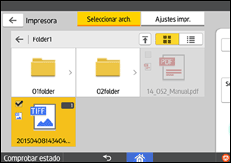
Puede realizar las operaciones que se indican a continuación en el documento seleccionado:
Vista previa
Muestra la imagen de vista previa de la primera página del documento.
Seleccionado
Muestra la lista de documentos seleccionados.
![]() En caso necesario, pulse [Ajustes impresión] para modificar los ajustes como, por ejemplo, el número de copias.
En caso necesario, pulse [Ajustes impresión] para modificar los ajustes como, por ejemplo, el número de copias.
![]() Pulse [Inicio].
Pulse [Inicio].
Cómo guardar los datos escaneados en un dispositivo de memoria de almacenamiento
![]() Pulse [Inicio] (
Pulse [Inicio] (![]() ) en la parte inferior central de la pantalla.
) en la parte inferior central de la pantalla.
![]() Pulse el icono [Imprimir/Escanear(dispositivo memoria)].
Pulse el icono [Imprimir/Escanear(dispositivo memoria)].
![]() Pulse [Ajustes].
Pulse [Ajustes].
![]() Inserte el dispositivo de almacenamiento de memoria en la ranura de medios de almacenamiento.
Inserte el dispositivo de almacenamiento de memoria en la ranura de medios de almacenamiento.
Para obtener información acerca de cómo introducir un dispositivo de memoria de almacenamiento, consulte Cómo empezar.
![]() Pulse [USB] o [Tarjeta SD], según el tipo de dispositivo de memoria de almacenamiento que esté utilizando.
Pulse [USB] o [Tarjeta SD], según el tipo de dispositivo de memoria de almacenamiento que esté utilizando.
![]() Especifique la ubicación en la que desea guardar los datos escaneados.
Especifique la ubicación en la que desea guardar los datos escaneados.
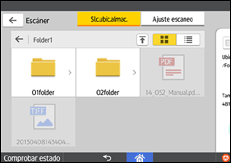
![]() En caso necesario, pulse [Ajuste escaneo] para modificar los ajustes como, por ejemplo, el tipo de archivo o la resolución de escaneo.
En caso necesario, pulse [Ajuste escaneo] para modificar los ajustes como, por ejemplo, el tipo de archivo o la resolución de escaneo.
![]() Para ver la imagen escaneada antes de guardarla en un archivo, pulse [Vista previa].
Para ver la imagen escaneada antes de guardarla en un archivo, pulse [Vista previa].
![]() Coloque los originales y, a continuación, pulse [Inicio].
Coloque los originales y, a continuación, pulse [Inicio].
![]() Cuando se muestre la pantalla de vista previa, compruebe la imagen escaneada y, a continuación, pulse [Guardar].
Cuando se muestre la pantalla de vista previa, compruebe la imagen escaneada y, a continuación, pulse [Guardar].
![]()
Si no se especifica un nombre de archivo en [Ajustes de escaneo], la imagen escaneada se guardará con un nombre que cumpla las reglas de denominación que se indican a continuación:
Para formato de una única página:
Fecha y hora de transmisión (AAAAMMDDHHMMSSMMM) + número de página en serie de 4 dígitos (_nnnn) + extensión (.tif/.jpg/.pdf)
Por ejemplo, cuando envíe un original de 10 páginas en formato jpeg a las 15:30:15.5, el 31 de diciembre de 2020, los nombres de archivo irán desde "20201231153015500_0001.jpg" hasta "20201231153015500_0010.jpg".
Para formato de páginas múltiples:
Fecha y hora de transmisión (AAAAMMDDHHMMSSMMM) + extensión (.tif/.jpg/.pdf)
Por ejemplo cuando se envíe un original de 10 páginas en formato PDF a las 15:30:15.5, el 31 de diciembre de 2020, el nombre de archivo será "20201231153015500.pdf".
Cuando almacene datos en un dispositivo de almacenamiento de estado sólido, introduzca el nombre de archivo con caracteres alfanuméricos ASCII o símbolos admitidos por ASCII. Si no lo hace, es posible que el archivo no se pueda almacenar o leer.
